Membuat kredit bisa menjadi cara yang menarik untuk menambahkan sentuhan akhir pada video Anda. Tidak hanya menambah profesionalisme pada karya Anda, tetapi juga menyediakan platform untuk menyampaikan informasi penting serta pesan terima kasih. Dalam tutorial ini, Anda akan belajar cara membuat kredit yang mengesankan dengan Adobe Premiere Pro CC.
Hal-hal penting yang dapat diambil
- Pembuatan kredit yang mudah dengan alat teks
- Menggunakan grafik dan klip bersarang untuk menyempurnakan desain
- Menyesuaikan kecepatan dan efek untuk hasil yang menarik
Panduan langkah demi langkah
Langkah 1: Membuat bidang teks
Untuk membuat kredit, pertama-tama Anda harus membuat bidang teks. Untuk melakukan ini, pilih alat teks di Premiere Pro. Anda dapat melakukan ini dengan menekan tombol "T" atau memilih alat teks dari toolbar. Kemudian klik pada area timeline Anda dengan latar belakang hitam untuk menciptakan kontras yang sempurna. Hal ini menciptakan penampilan yang memikat. Sekarang, saya akan menyisipkan teks yang diinginkan di sini.
Langkah 2: Sesuaikan teks
Setelah Anda menyisipkan teks, Anda bisa menyesuaikannya. Pilih teks yang disorot, lalu buka bagian "Grafik Esensial" untuk mengubah jenis huruf, ukuran huruf, warna huruf dan perataannya. Pastikan teks Anda berada di tengah - baik secara horizontal maupun vertikal. Hal ini akan menambah estetika kredit Anda.

Langkah 3: Aktifkan judul bergulir
Untuk mendesain kredit, ada baiknya Anda mengaktifkan judul bergulir. Cukup klik di area kosong pada timeline Anda dan centang kotak untuk judul bergulir. Ini akan memberi Anda animasi yang halus di mana teks bergulir dari bawah ke atas. Anda juga dapat mengatur periode penundaan dan percepatan untuk mengontrol berapa lama kredit terlihat.
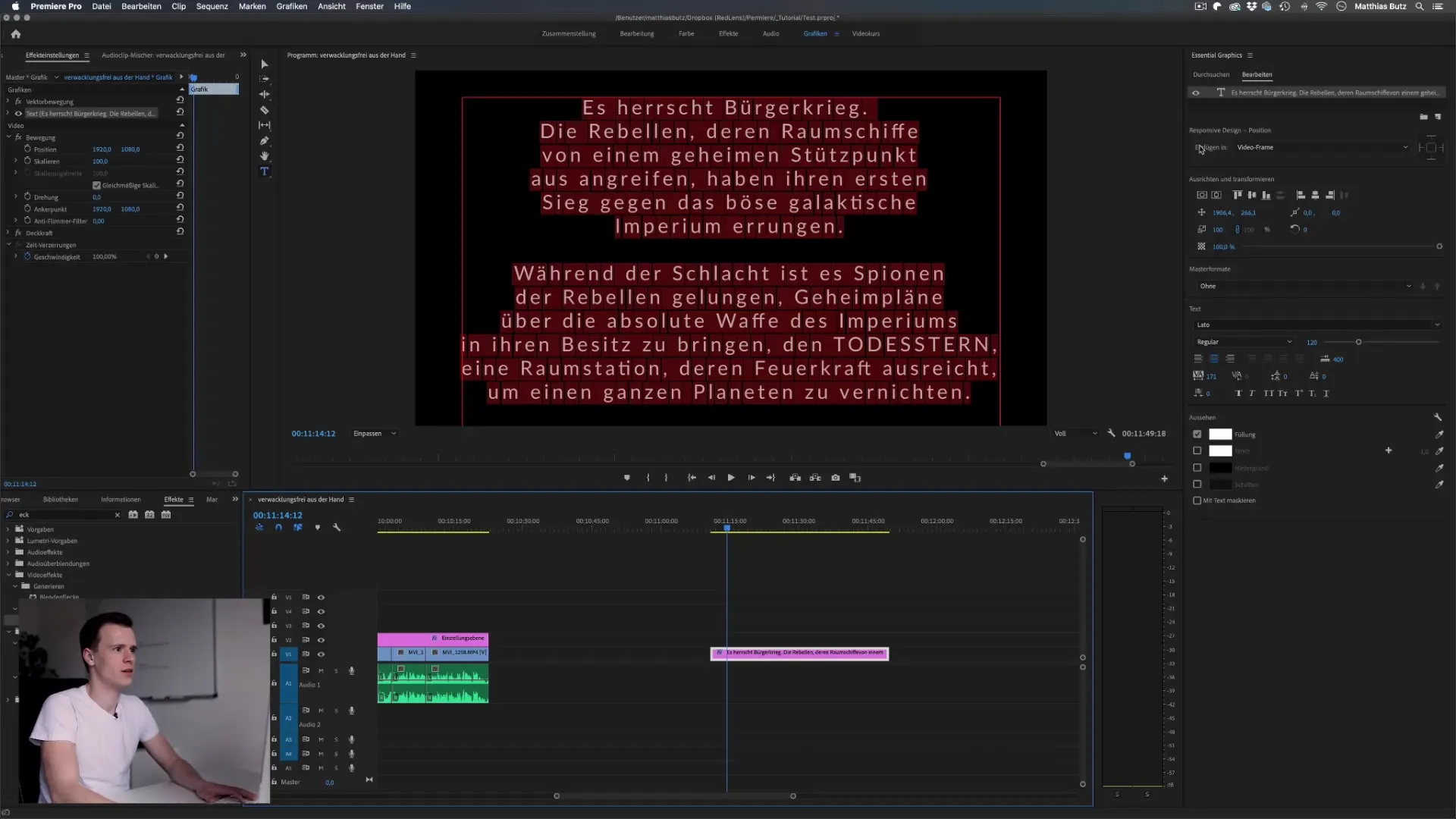
Langkah 4: Optimalkan kecepatan dan durasi
Anda dapat menyesuaikan kecepatan dan durasi judul yang bergulir untuk memastikan bahwa teks mudah dibaca. Misalnya, jika Anda memilih durasi 5 detik, ini mungkin terlalu cepat. Coba gulir teks Anda lebih lambat dan sesuaikan panjangnya sampai Anda menemukan kecepatan membaca yang sempurna.
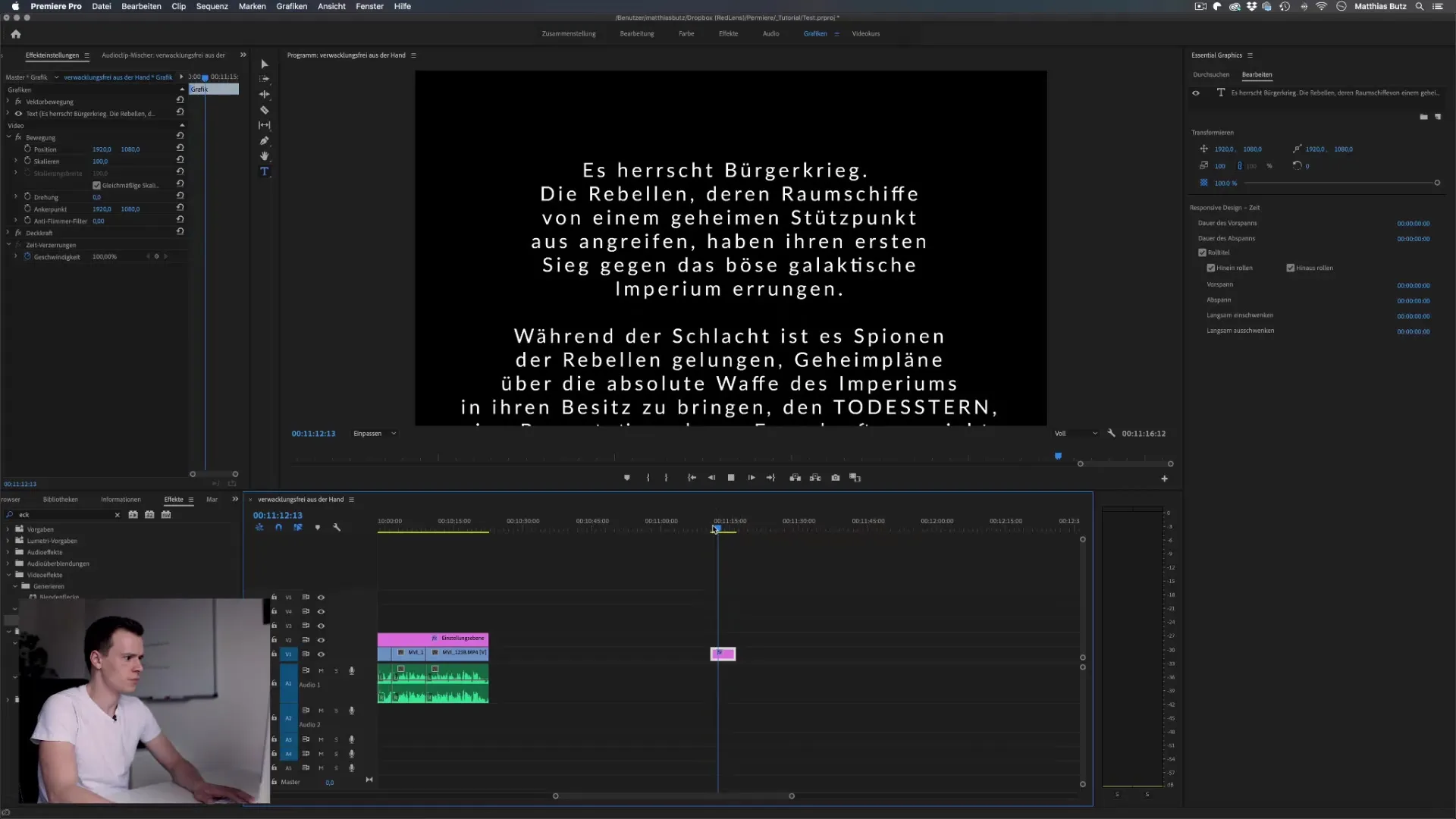
Langkah 5: Menyisipkan teks
Untuk menambahkan lebih banyak efek kreatif pada kredit Anda berikutnya, Anda dapat mengubah teks menjadi klip bersarang. Klik kanan pada teks dan pilih "Sarang". Ini akan mengubah petunjuk teks menjadi klip baru yang dapat Anda tambahkan efek lebih lanjut. Hal ini memungkinkan pengeditan yang lebih fleksibel dan lebih banyak pilihan desain.
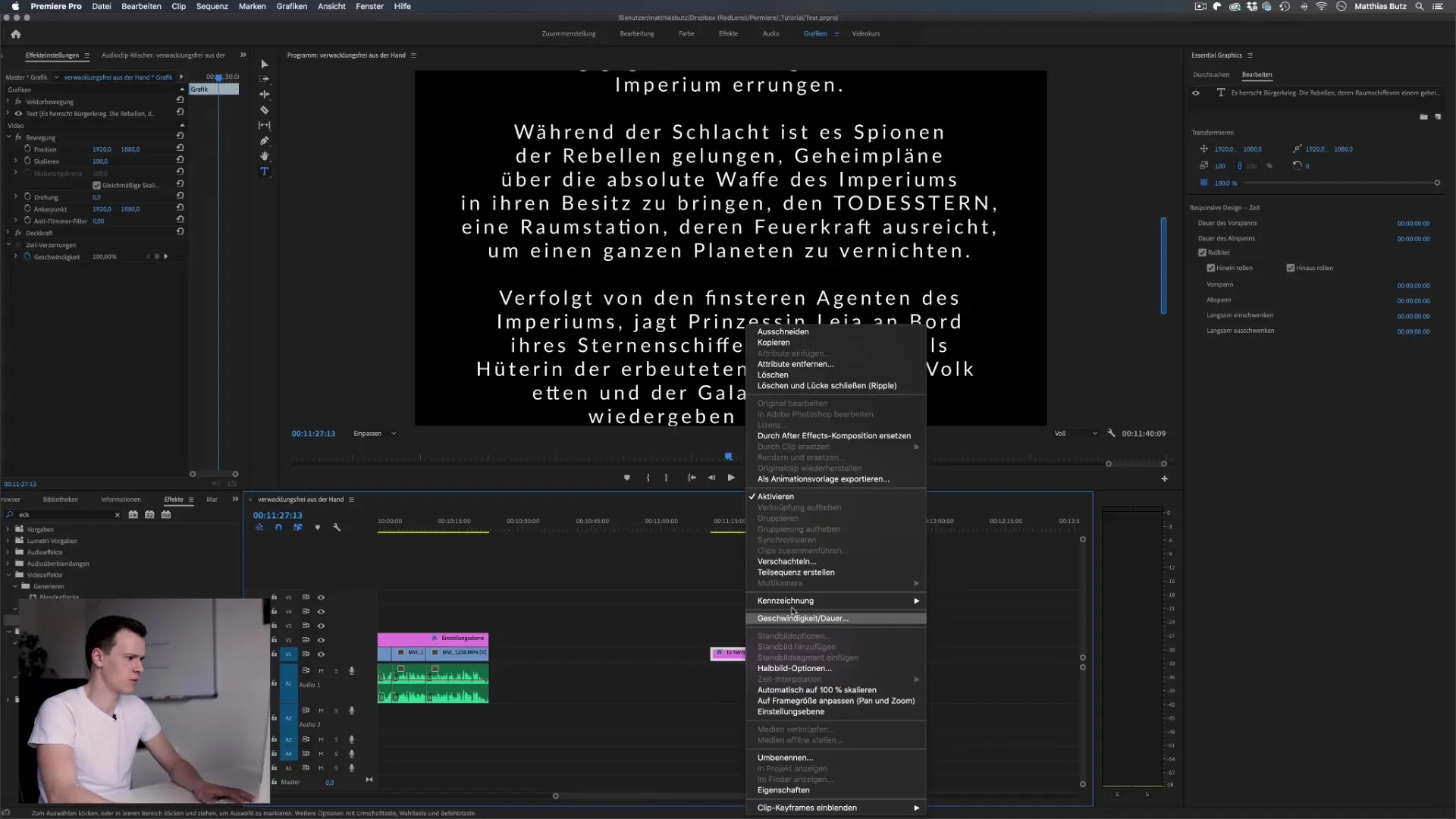
Langkah 6: Tambahkan efek
Sekarang saatnya menambahkan efek visual. Seret efek "Pindahkan simpul" ke klip bersarang Anda. Dengan efek ini, Anda dapat memindahkan titik-titik sudut kredit dan memberikan tampilan yang dinamis. Berkreasilah dengan memiringkan atau mendistorsi teks untuk mendapatkan tampilan unik yang mengingatkan kita pada kredit terkenal, seperti kredit dari Star Wars.
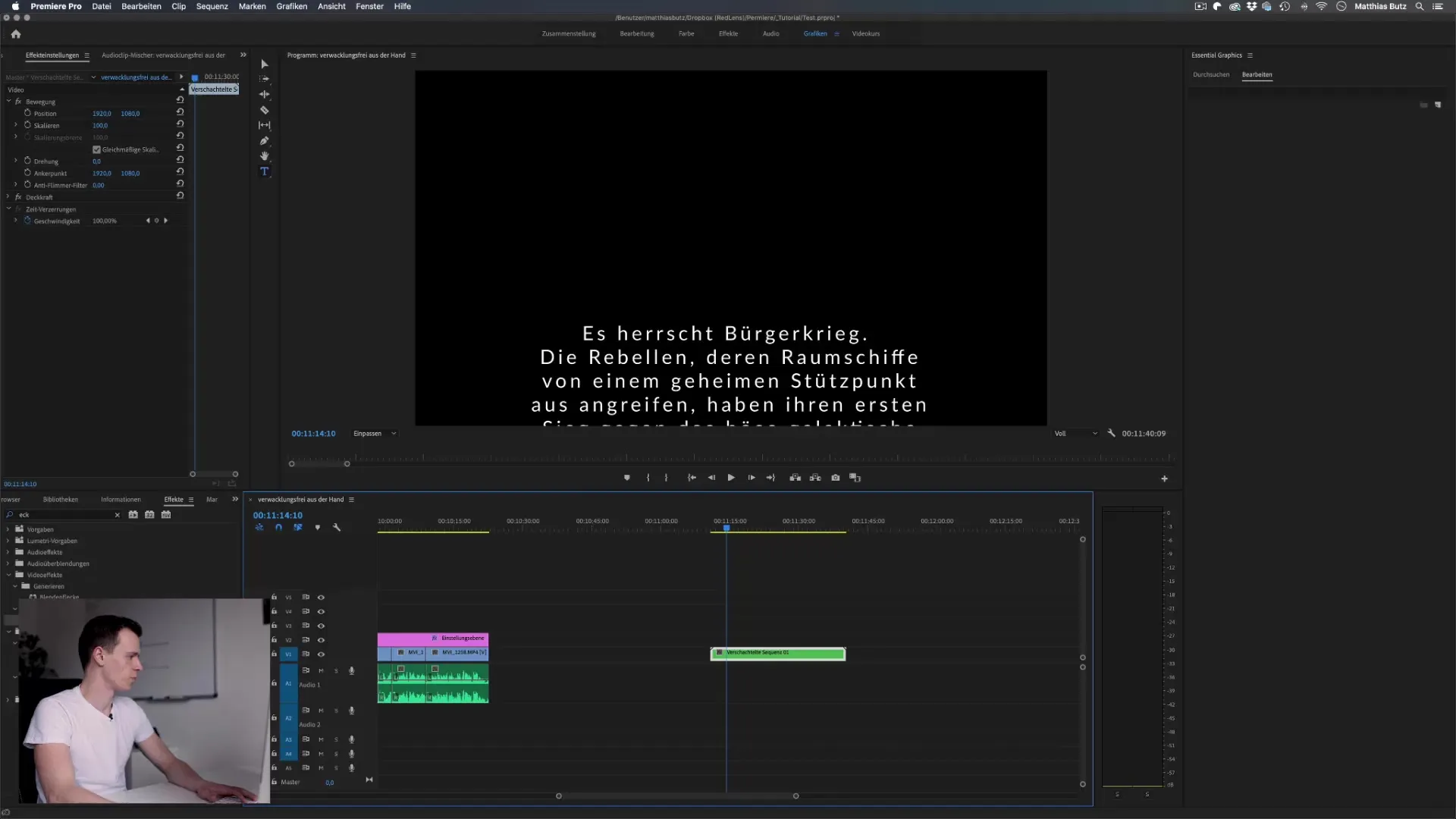
Langkah 7: Penyempurnaan halus
Sekarang, saatnya Anda melakukan pekerjaan detail untuk memastikan semuanya terlihat sempurna. Sesuaikan poin-poin penting dari teks, bereksperimenlah dengan jenis huruf dan ukuran huruf, serta tambahkan tepian yang lebih lembut jika perlu untuk memberikan tampilan yang mulus pada kredit. Periksa pratinjau secara teratur untuk melihat efek yang diinginkan dan mengoptimalkan penyesuaian Anda.
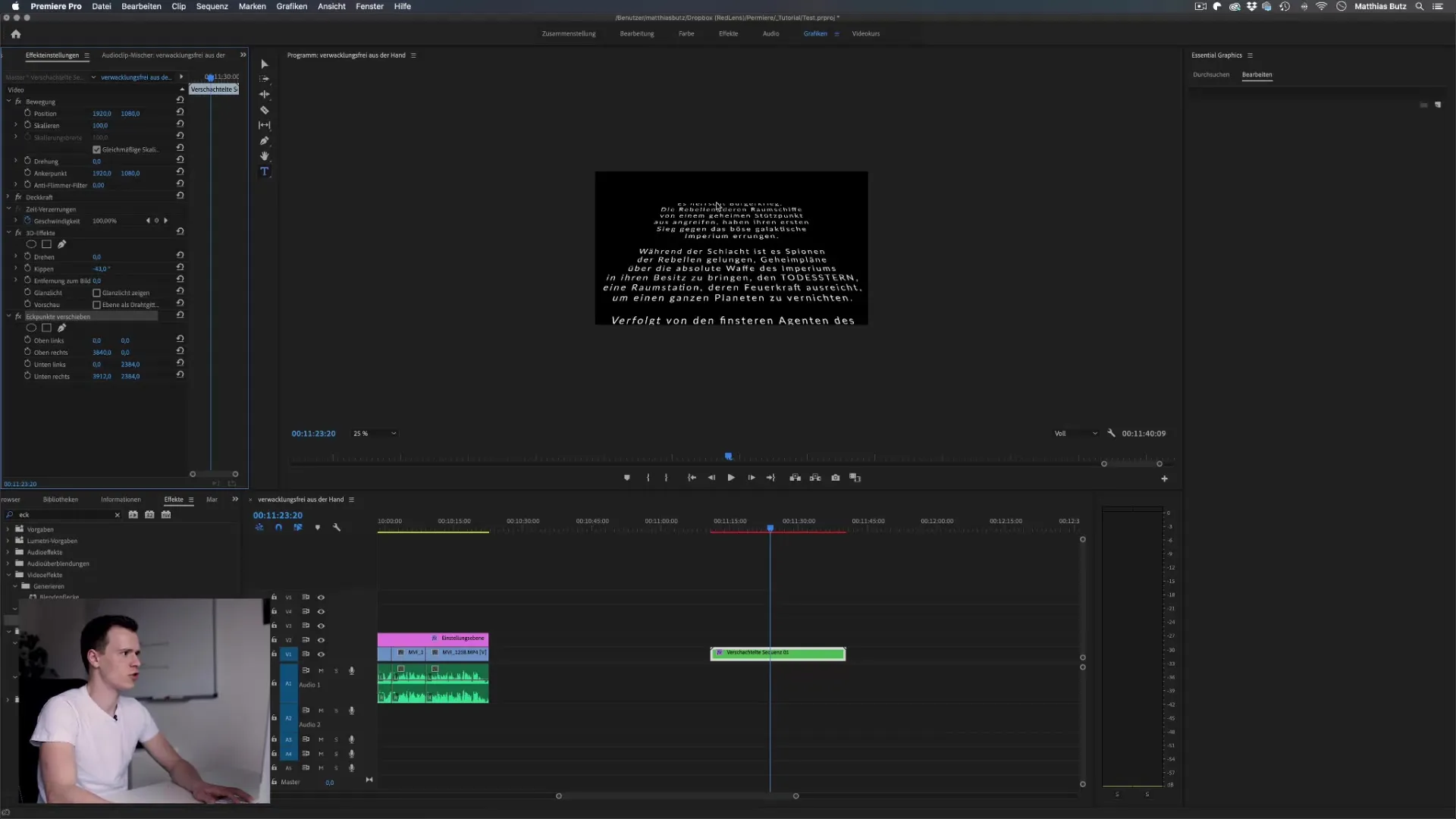
Langkah 8: Lakukan penyesuaian akhir
Saatnya menarik kesimpulan akhir. Pikirkan apakah Anda ingin menambahkan lebih banyak gambar, animasi atau latar belakang untuk membuat kredit Anda lebih menarik. Jadilah kreatif! Dan ingatlah bahwa Anda dapat menyesuaikan panjang dan kecepatan sesuai keinginan Anda.

Ringkasan - Membuat kredit di Premiere Pro: Panduan terperinci
Dalam panduan ini, Anda telah mempelajari cara membuat kredit yang menarik di Adobe Premiere Pro. Anda telah mempelajari langkah-langkah untuk membuat dan menyesuaikan kotak teks, cara mengaktifkan judul bergulir, mengatur kecepatan, dan menggunakan efek kreatif.
Pertanyaan yang sering diajukan
Bagaimana cara membuat judul gulir di Premiere Pro?Anda mengaktifkan judul gulir dengan mengklik area kosong di timeline dan mencentang kotak untuk judul gulir.
Dapatkah saya menyesuaikan teks dengan cara yang berbeda?Ya, Anda dapat menyesuaikan font, ukuran font, warna font, dan perataan di bagian Grafik Esensial.
Bagaimana cara menambahkan efek kreatif pada kredit saya?Dengan mengonversi teks menjadi klip bersarang dan menerapkan efek "Pindahkan simpul" padanya.
Bagaimana cara memastikan teks dapat dibaca? Pastikan untuk memilih kecepatan dan durasi yang sesuai untuk judul yang bergulir sehingga teks memiliki waktu yang cukup untuk dibaca.


